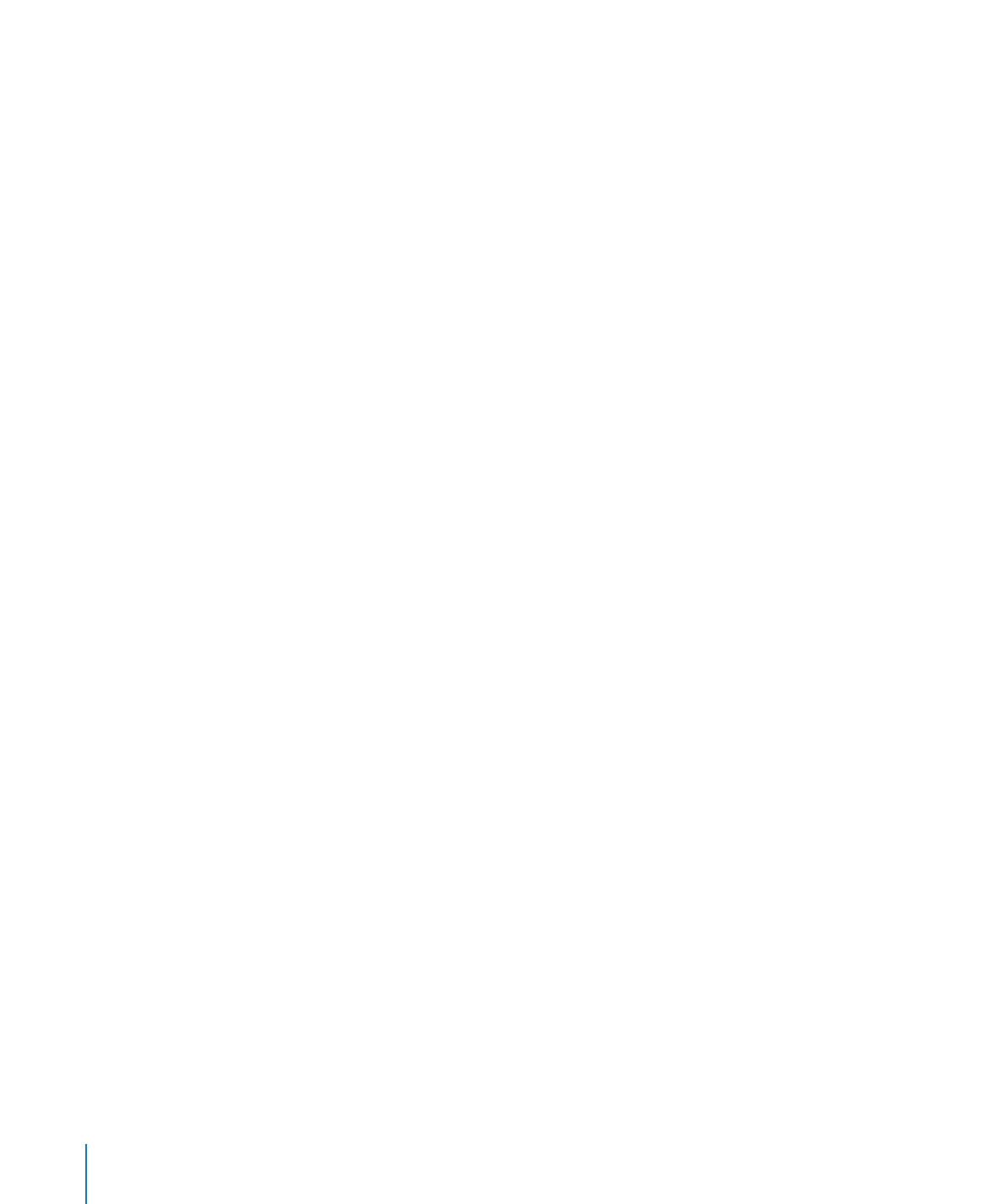
Создание абсолютно новой темы
Если требуется создать совершенно новую тему, не связанную с существующими
темами Keynote, проще всего создать новый документ Keynote и удалить из него
все мастер-слайды, за исключением одного (пустого).
Чтобы удалить мастер-слайд, выделите его в навигаторе и выберите команду
«Правка» > «Удалить» или нажмите клавишу Delete.
Советы по созданию новой темы
Все параметры текста и фона следует настраивать до создания мастер-слайдов.
m
Тестируйте создаваемый макет на примере обычного слайда, чтобы убедиться
m
в том, что он подойдет и для больших фрагментов текста. Настраивая размер
и положение списка, подумайте о том, какое количество пунктов в нем окажется.
Создавайте дубликаты исходного мастер-слайда для создания различных макетов
m
текста. Копия мастер-слайда автоматически наследует атрибуты текста и фона,
заданные для оригинала. Останется только настроить макет текстового блока
(например, удалить поле заголовка и увеличить размер основного текстового
блока для слайда, в котором будет только текст).
Для каждого мастер-слайда создайте слайд-образец в навигаторе и разместите
m
на каждом из созданных слайдов произвольные текстовые блоки, фигуры, таблицы,
изображения, если Вы хотите, чтобы стандартные атрибуты объектов разных
мастер-слайдов различались. (Если стандартные атрибуты будут одинаковыми,
такой слайд можно создать только для одного мастер-слайда.)
Создайте набор слайдов-образцов в навигаторе на основании разных мастер-
m
слайдов. На одном слайде создайте диаграмму, а затем копируйте ее на все
остальные слайды. Задайте для всех копий разные типы диаграммы и настройте
размер и положение. Это нужно сделать до того, как вы зададите стандартные
стили диаграммы с использованием «Формат» > «Дополнительно».
268
Глава 12
Проектирование собственных мастер-слайдов и тем
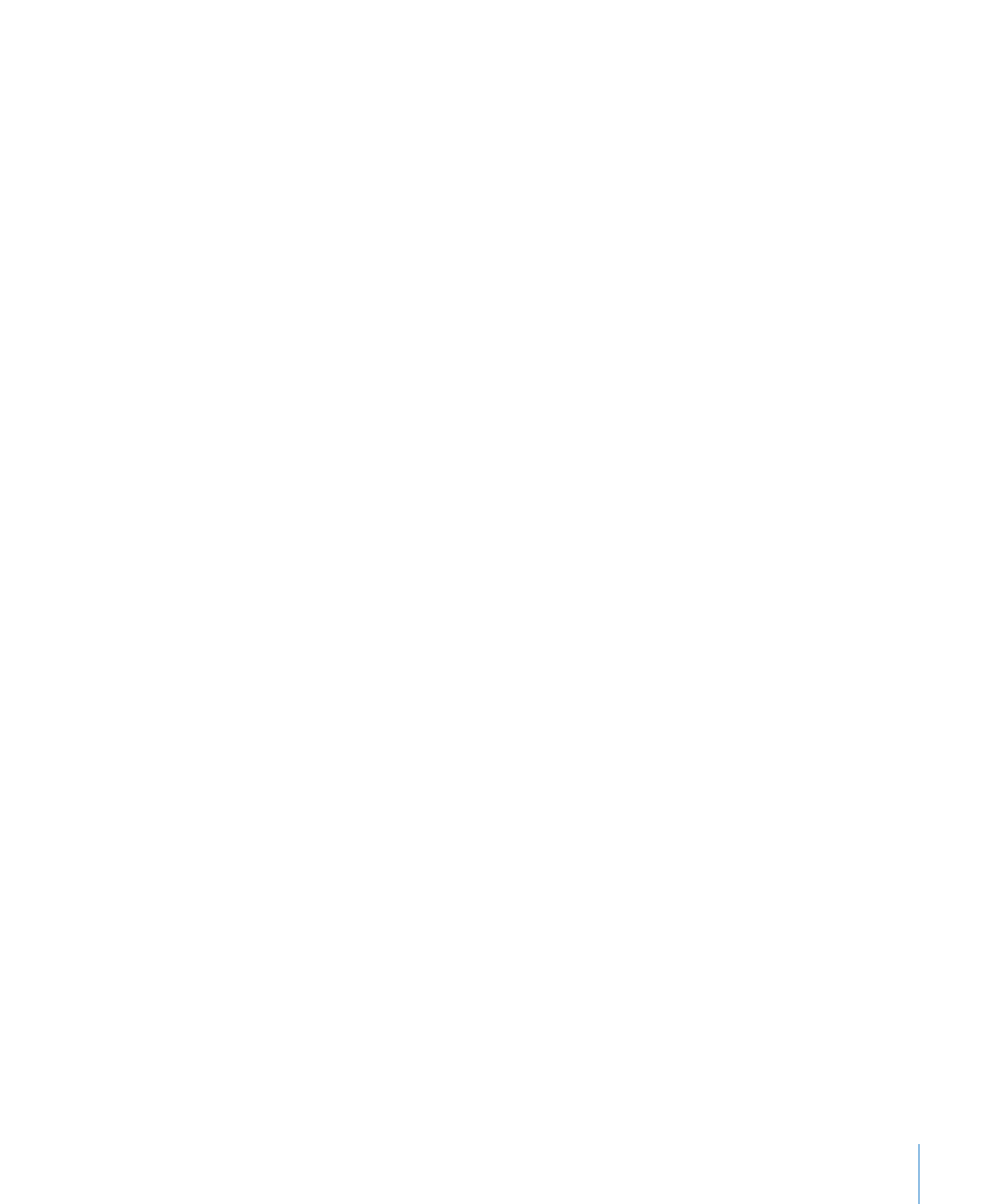
Глава 12
Проектирование собственных мастер-слайдов и тем
269